安全测试工具IBM Rational AppScan中文版的使用教程
AppScan是IBM公司开发的一款安全扫描软件,本篇博文来简单介绍如何使用这个工具来创建一个测试项目。
软件安装包:链接:
一、打开AppScan软件,点击工具栏上的 文件–> 新建,出现一个dialog,如图所示:

二、点击 “Regular Scan”,出现扫描配置向导页面,这里是选择“Web应用程序扫描“,如图:

三、点击”下一步“,出现URL和服务器的配置页面,如图,输入需要测试的URL。

四、点击”下一步“,出现登录管理的页面,这是因为对于大部分网站,需要用户名和密码登录进去才可以查看许多内容,未登录的情况下就只可以访问部分页面。

这里选择使用的登录方法是自动,即需要输入用户名和密码。如果选择的是记录,则需要对登录过程进行录入,在录入的过程中,appscan可以记住一些url,方便进行扫描。
五、点击”下一步“,出现测试策略的页面,可以根据不同的测试需求进行选择,这里选择的是”完成(Complete)“,即进行全面的测试,

六、点击”下一步“,出现完成配置向导的界面,这里使用默认配置,可根据需求更改,如下图:

七、点击”完成“,设置保存路径,即开始扫描,如下图:

八、待扫描专家分析完毕,点击”扫描 –> 继续完全扫描“即可。

九、等待测试完毕,即可分析结果。
IBM Rational AppScan保存报告时提示错误的解决方案
前提:
在使用AppScan扫描安全问题后,想要将报告保存,报告总共100多页,环境是win7,AppScan的版本是8.0。
出现的问题:
在点击保存报告的时候,并没有任何错误信息,但是在执行的过程中,会提示“由于出现意外错误,无法创建报告”之类的错误,然后报告无法保存成功。
解决方案:
保存为PDF格式的时候,当报告页面比较多的时候,就会出现这个错误,只需要将格式保存为html即可保存成功。
相关文章
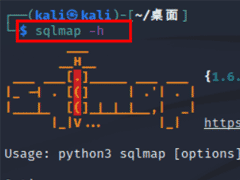 一个自动化的SQL注入工具,其主要功能是扫描、发现并利用给定URL的SQL注入漏洞,内置了很多绕过插件,支持的数据库是MySQL 、Oracle 、PostgreSQL 、Microsoft SQL Server2023-02-04
一个自动化的SQL注入工具,其主要功能是扫描、发现并利用给定URL的SQL注入漏洞,内置了很多绕过插件,支持的数据库是MySQL 、Oracle 、PostgreSQL 、Microsoft SQL Server2023-02-04- Nmap是一款网络扫描和主机检测的非常有用的工具。Nmap是不局限于仅仅收集信息和枚举,同时可以用来作为一个漏洞探测器或安全扫描器。它可以适用于winodws,linux,mac等操作2019-03-16
SQLMAP注入检查方法 11种常见SQLMAP使用方法详解
sqlmap也是渗透中常用的一个注入工具,其实在注入工具方面,很多人都是通过这个工具实施的检测与注入,对于我们从事安全防御的人来说,一定要引起注意,一般的程序员写的代2018-08-16- 这篇文章主要介绍了lcx用法之心得总结,需要的朋友可以参考下2017-09-06
- 这篇文章主要介绍了lcx端口转发详细介绍及使用方法(lcx内网转发姿势),需要的朋友可以参考下2017-09-06
- 这是我们的Nmap备忘单的第四部分,本文中我们将讨论更多东西关于扫描防火墙,IDS / IPS 逃逸,Web服务器渗透测试等。在此之前,我们应该了解一下防火墙的一些基础知识以便2016-12-27
- 众所周知NMAP是经常用来进行端口发现、端口识别。除此之外我们还可以通过NMAP的NSE脚本做很多事情,比如邮件指纹识别,检索WHOIS记录,使用UDP服务等2016-12-27
- 这是我们的第二期NMAP备忘单,基本上,我们将讨论一些高级NMAP扫描的技术,我们将进行一个中间人攻击(MITM)。现在,游戏开始了2016-12-27
- nmap是一个网络连接端扫描软件,用来扫描网上电脑开放的网络连接端。确定哪些服务运行在哪些连接端,并且推断计算机运行哪个操作系统(这是亦称 fingerprinting)。它是网2016-12-27
网络漏洞扫描工具Acunetix Web Vulnerability Scanner(AWVS)使用介绍
Acunetix Web Vulnerability Scanner(简称AWVS)是一款知名的网络漏洞扫描工具,它通过网络爬虫测试你的网站安全,检测流行安全漏洞。伦敦时间2015年6月24日,官方发布了2016-09-28


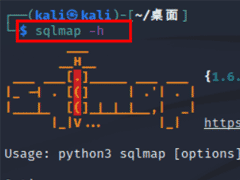
最新评论